Conectarse a sus datos en Tableau Desktop
Objetivos de aprendizaje
Después de completar esta unidad, podrá:
- Conectarse a sus datos.
- Describir cómo se pueden modificar los datos en la página de fuente de datos.
- Modificar campos de datos.
La página de inicio
Lo primero es lo primero. Al abrir una nueva instancia de Tableau Desktop, verá la página Start (Inicio). Si ya tiene abierto Tableau Desktop, puede ir a la página Start (Inicio) haciendo clic en el ícono de Tableau ![]() en la esquina superior izquierda del espacio de trabajo de Tableau Desktop.
en la esquina superior izquierda del espacio de trabajo de Tableau Desktop.
Aquí se conecta a sus datos desde Tableau Desktop.
Aprenda más sobre la página Start (Inicio) en este video:
La página de fuente de datos
Se conectó a sus datos y ya está todo listo para crear una vista… o casi. A menudo, debe preparar y modificar los datos antes de empezar el análisis. Puede que necesite agregar otra tabla a los datos, cambiarle el nombre a una columna o modificar un tipo de datos.
Puede hacer todo esto (y mucho más) de modo que los datos estén preparados para el análisis en la página de fuente de datos. Los ajustes de configuración que realiza en esta página crean la fuente de datos que Tableau utiliza para interpretar los datos e interactuar con ellos. Estas son algunas de las tareas de preparación de datos que puede hacer en esta página:
- Cambiar el nombre de su fuente de datos
- Organizar los datos mediante el intérprete de datos, según la fuente
- Configurar opciones para los archivos de texto
- Combinar tablas para hacer análisis usando relaciones, combinaciones y uniones
- Modificar columnas de datos
- Cambiar tipos de datos
Una vez que haya ahondado en el análisis y decida que va a hacer cambios en la fuente de datos de Tableau, solo debe hacer clic en la pestaña Data Source (Fuente de datos) en cualquier ubicación del libro de trabajo.
Partes de la página de fuente de datos
Después de conectarse a sus datos, se muestra la página Data Source (Fuente de datos). Aunque el aspecto de la página y las opciones disponibles en ella varían según el tipo de datos a los que se haya conectado, la página de fuente de datos generalmente consta de cuatro áreas principales: panel izquierdo (1), lienzo (2), cuadrícula de datos (3) y cuadrícula de metadatos (4).
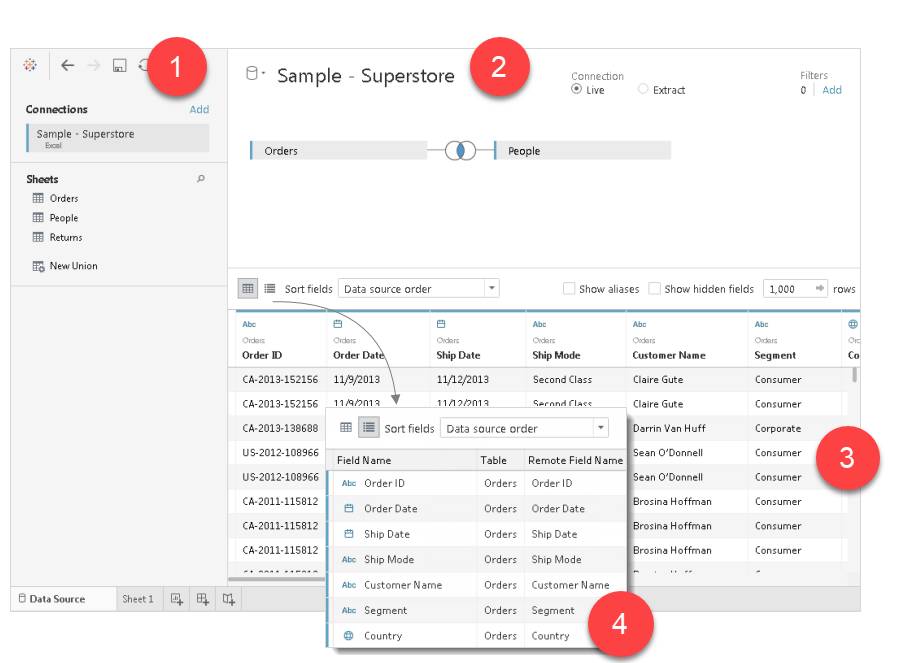
Panel izquierdo
En el panel izquierdo de la página de fuente de datos se muestran detalles sobre sus datos, es decir, los datos a los que se conectó Tableau.
- En el caso de datos basados en archivos, el panel izquierdo podría mostrar el nombre de archivo y las hojas de trabajo del archivo.
- En el caso de datos relacionales, el panel izquierdo podría mostrar el servidor, la base de datos o el esquema, así como las tablas de la base de datos.
También puede usar el panel izquierdo para agregar más conexiones a la fuente de datos y, así, combinar columnas de las tablas presentes en distintas bases de datos mediante una combinación entre bases de datos.
Lienzo
El contenido del lienzo depende del tipo de datos al que se haya conectado.
- Para la mayoría de los datos relacionales y basados en archivos, puede arrastrar una o varias tablas al área del lienzo y configurar su fuente de datos de Tableau. Las tablas pueden provenir de la misma fuente de datos o de fuentes distintas.
- En el caso de datos de una fuente de datos multidimensional, la parte superior de la página de fuente de datos muestra el catálogo, las consultas o los cubos disponibles que se pueden seleccionar para configurar una fuente de datos de Tableau.
El lienzo de nivel superior es Relationships (Relaciones). Si hace doble clic en una tabla aquí, se abre el lienzo Joins (Combinaciones).
Cuando se conecta a una extracción de datos (una instantánea de tiempo), puede obtener los datos más recientes haciendo clic en Refresh (Actualizar) junto al área Connection (Conexión) en el extremo superior derecho del lienzo.

Para obtener más información, consulte Actualizar fuentes de datos, Actualizar extracciones y Extraer sus datos.
Cuadrícula de datos
Use la cuadrícula de datos para revisar los campos y las primeras 1000 filas de los datos contenidos en la fuente de datos de Tableau. También puede usar la cuadrícula de datos para hacer modificaciones generales a la fuente de datos de Tableau, como ordenar u ocultar campos, revisar campos o cambiarles el nombre, crear campos calculados, cambiar tipos de datos, cambiar el orden de columnas o filas, o agregar alias.
En el lienzo Relationships (Relaciones), la cuadrícula de datos muestra datos específicos de la tabla seleccionada. En el lienzo Joins (Combinaciones), la cuadrícula de datos muestra datos fusionados para cualquier tabla unida o combinada. Los datos de columnas pueden crearse de forma dinámica solo en el lienzo Joins (Combinaciones).
La cuadrícula de datos no se muestra para los datos de una fuente de datos multidimensional.
Cuadrícula de metadatos
Según el tipo de datos al que se haya conectado, haga clic en el botón de cuadrícula de metadatos para cambiar a la vista de cuadrícula. La cuadrícula de metadatos muestra los campos de las fuentes de datos como filas, para que pueda ver rápidamente la estructura de su fuente de datos de Tableau y hacer tareas de administración de rutina, como cambiar el nombre de campos u ocultar varios campos a la vez.
La cuadrícula de metadatos se muestra de forma predeterminada cuando se conecta a los datos de una fuente de datos multidimensional o algunos datos que son solo de extracción.
Cuando los datos estén listos para hacer un análisis, haga clic en Sheet 1 (Hoja 1) en la parte inferior de la pantalla para abrir el espacio de trabajo de Tableau y crear una vista.
Si quiere obtener más información sobre la página de fuente de datos, mire este video donde nos conectamos a los datos de pedidos de Superstore.
Como puede ver, es sencillo conectarse a sus datos en Tableau.
Recursos
- Ayuda de Tableau: Conectarse a sus datos
- Plantilla: Personalizar el panel Discover (Descubrir) (GitHub)
- Tutorial en video: Relaciones (requiere registrarse)
- Ayuda de Tableau: Actualizar fuentes de datos
- Ayuda de Tableau: Actualizar extracciones
- Ayuda de Tableau: Extraer sus datos
- Ayuda de Tableau: Preparar datos en la Web

